- Sledilna ploščica je občutljiv del prenosnika, ki lahko pokvari delovanje zaradi fizičnih poškodb, sistemskih težav ali celo madežev umazanije.
- Težavo lahko odpravite tako, da znova namestite gonilnike sledilne ploščice v sistemu Windows ali, če je na voljo, ročno preverite, ali so gonilniki na sledilni ploščici posodobljeni.
- Obstaja tudi ugledna programska oprema, ki jo lahko uporabite kot sistemski optimizator za preverjanje posodobitev sistema in samodejno namestitev gonilnikov sledilne ploščice.

XNAMESTITE S KLIKNITE NA PRENOS DATOTEKE
Ta programska oprema bo zagotovila delovanje vaših gonilnikov in vas tako zaščitila pred pogostimi računalniškimi napakami in okvaro strojne opreme. Preverite vse svoje gonilnike zdaj v 3 preprostih korakih:
- Prenesite DriverFix (preverjena datoteka za prenos).
- Kliknite Začnite skeniranje najti vse problematične gonilnike.
- Kliknite Posodobite gonilnike da pridobite nove različice in se izognete okvaram sistema.
- DriverFix je prenesel 0 bralci ta mesec.
Mnogi ljudje so poročali, da njihova sledilna ploščica Acer 7 Swift ne deluje, in vsi smo izkusili, kako hudo je, da je ne moremo uporabljati.
Acer Swift 7 je eden najboljših prenosnikov s sledilno ploščico, ki jo je mogoče klikniti. Vendar pa iz nekaterih razlogov, kot je npr razlitja tekočine na sledilni ploščici morda ne bo delovalo.
Če vaš prenosnik vzdržujete čist, je težavo morda povzročil zastarel gonilnik. Preprosto posodobitev gonilnika ali ponovna namestitev bo v tem primeru rešila težavo.
Kaj povzroča, da sledilna ploščica Acer Swift 7 ne deluje?
Vaša sledilna ploščica lahko ne deluje pravilno zaradi okvar strojne opreme ali zastarelega gonilnika. V tem primeru morate zagnati popolno skeniranje gonilnika.
Prav tako se lahko v vašo sledilno ploščico zatakne nekaj stvari, kot je prah ali celo tekočina. Poleg tega vaša sledilna ploščica morda ne bo delovala zaradi napačne konfiguracije sistema.
Če doživljate Težave s sledilno ploščico z levo ali desno tipko miške v operacijskih sistemih Windows 10 in 11, sledite korakom, opisanim v tem članku.
Kaj lahko storim, če sledilna ploščica Acer Swift 7 ne deluje?
1. Posodobite gonilnik sledilne ploščice
- Odprite Začni meni in tip Upravitelj naprav v iskalni vrstici in pritisnite Vnesite.
- Ko ga odprete, izberite Miške in druge kazalne naprave.
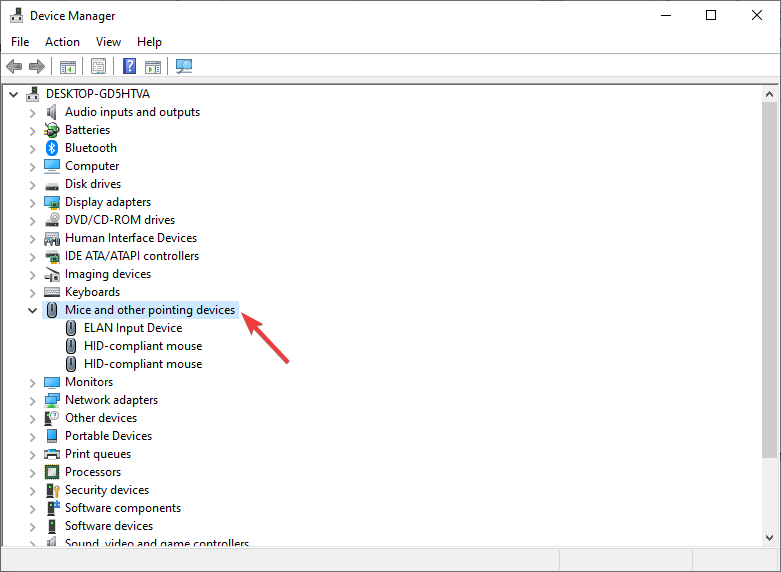
- Z desno tipko miške kliknite ime sledilne ploščice in izberite Posodobite gonilnik.
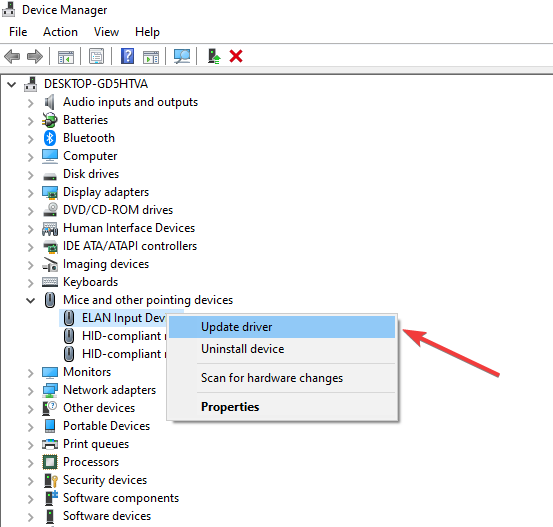
- Zdaj sta pred vami dve možnosti: Samodejno poiščite posodobljeno programsko opremo gonilnika in Prebrskaj moj računalnik za programsko opremo gonilnika.
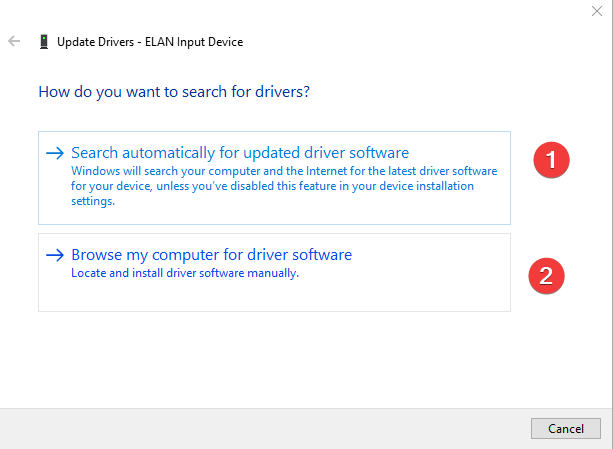
- Če ste gonilnike že prenesli ročno z uradnih spletnih mest, se odločite za drugo možnost. Če ne, izberite prvo možnost in pustite, da Windows samodejno zazna gonilnike sledilne ploščice.
Priporočamo, da namestite DriverFix, če niste tehnično podkovani. To orodje je osupljiva lahka programska oprema za skeniranje vašega sistema za ponovno namestitev ali posodabljanje manjkajočih gonilnikov.
Ko namestite DriverFix, bo samodejno zaznal in prenesel najnovejši gonilnik sledilne ploščice Acer in morda odpravil težavo, da sledilna ploščica Acer ne deluje.
⇒ Pridobite DriverFix
2. Znova namestite gonilnik sledilne ploščice
- najprej pritisnite na Windows + R ključi za odpiranje teci.
- Vrsta devmgmt.msc v pogovornem oknu in pritisnite v redu.
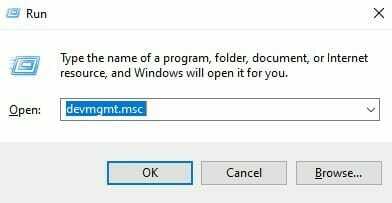
- V Upravitelj naprav okno, dvokliknite na Miške in druge kazalne naprave kategorijo.
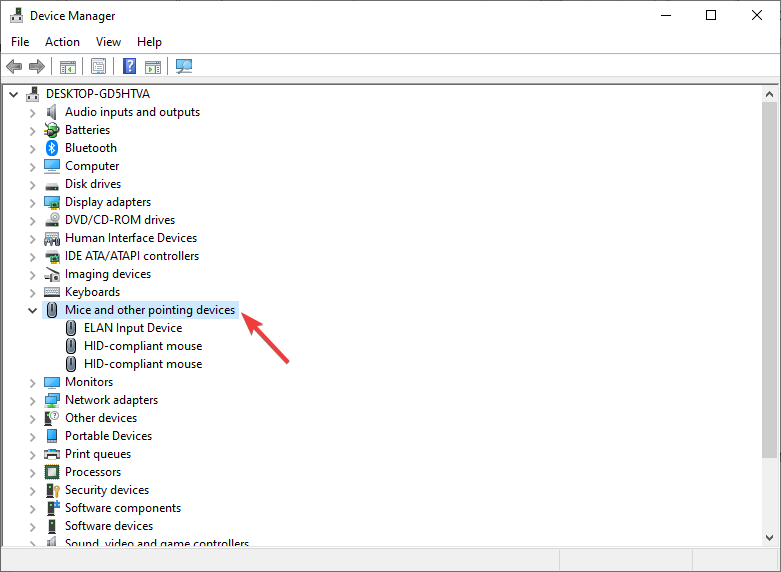
- Nato z desno tipko miške kliknite gonilnik in izberite Odstranite napravo.
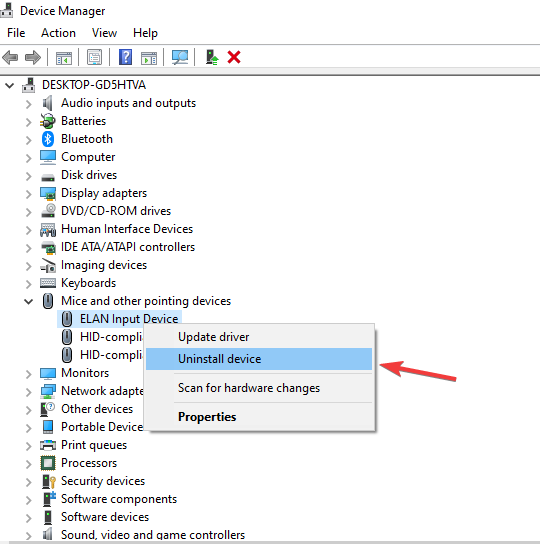
- Znova zaženite sistem.
- Vaš računalnik bo samodejno znova namestil gonilnik, ko se zažene. Če se to ne zgodi, se vrnite v upravitelja naprav in izberite Preglejte spremembe strojne opreme.
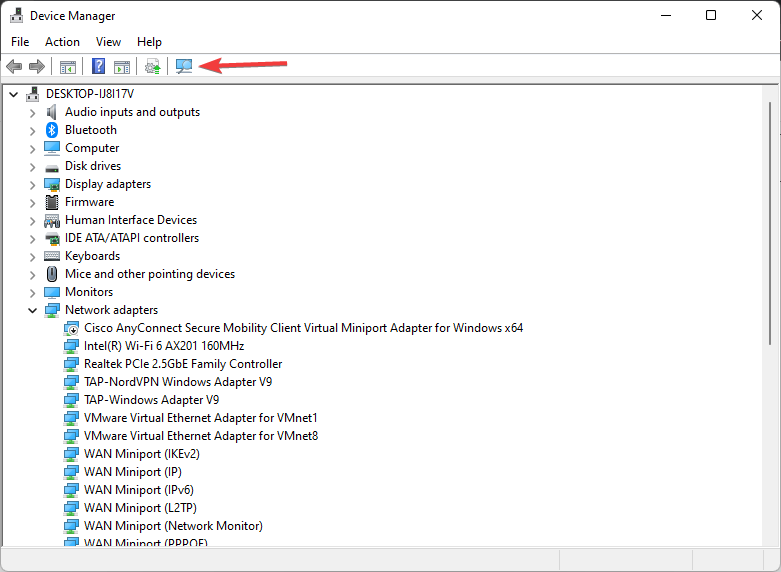
DriverFix lahko uporabite tudi za ponovno namestitev najnovejše različice gonilnika sledilne ploščice Acer po odstranitvi.
3. Spremenite nastavitve sledilne ploščice v BIOS-u
- Najprej znova zaženite Windows.
- Ko se vaš sistem zažene, večkrat pritisnite BIOS ključ. lahko je F10, F2, F12, F1, oz DEL.
- Nato uporabite puščične tipke za krmarjenje po Glavni zavihek.
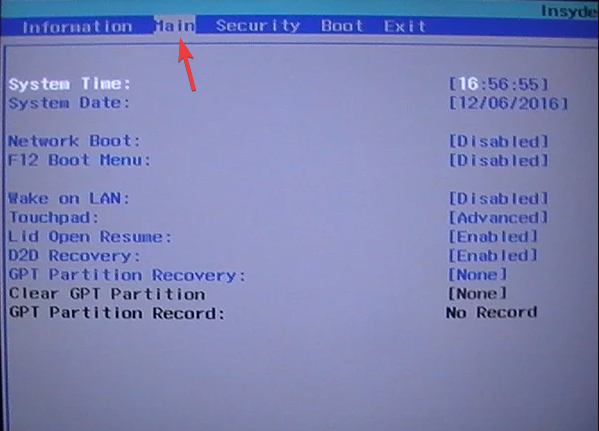
- Zdaj pa poiščite Sledilna ploščica možnost in pritisnite Vnesite.
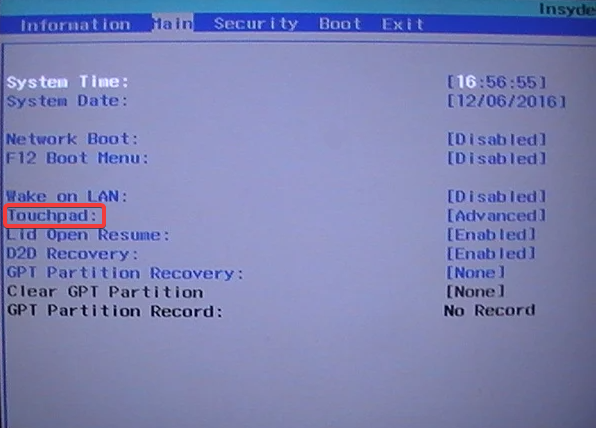
- Po tem izberite Osnovni možnost in nato shrani spremembe.
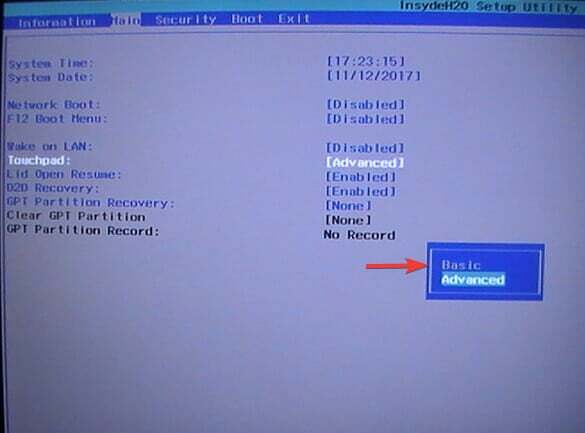
- Znova zaženite sistem.
Konfiguriranje sledilne ploščice prek BIOS-a je eden najboljših načinov za popravljanje sledilne ploščice Acer Swift 7, ki ne deluje.
4. Omogočite sledilno ploščico
- Z desno miškino tipko kliknite na Začni meni in izberite Nastavitve.
- V levem podoknu izberite Bluetooth in naprave, nato se pomaknite navzdol do miška možnost v desnem podoknu.
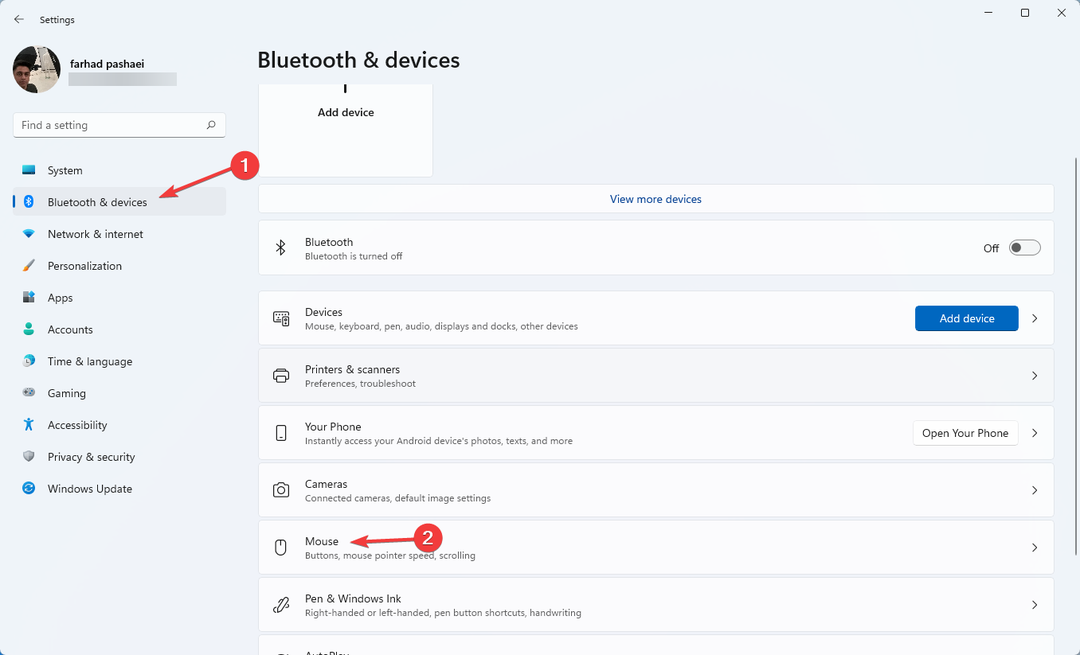
- Zdaj kliknite na Dodatne nastavitve miške.
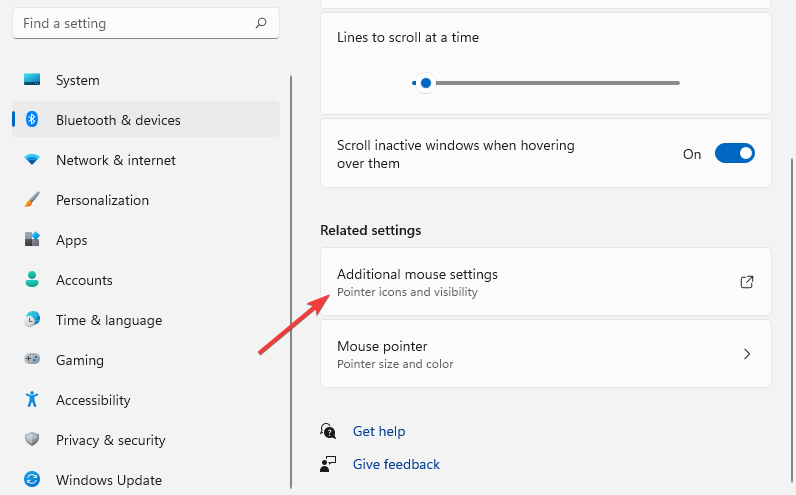
- Po tem od Lastnosti miške meni, preklopite na zadnji zavihek (Ta zavihek je poimenovan kot ime sledilne ploščice. Tukaj je Elan ime sledilne ploščice, kot je prikazano na sliki).
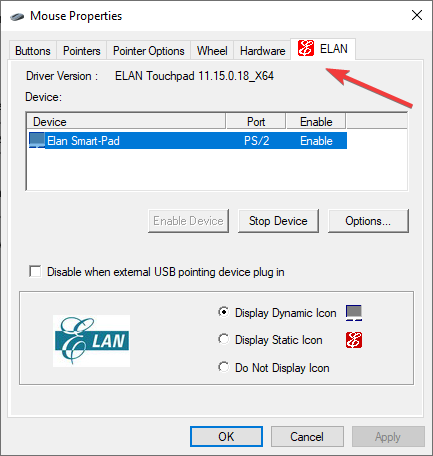
- Če počistite polje Onemogoči, ko je vtičnik zunanje kazalne naprave USB možnost, boste omogočili sledilno ploščico.
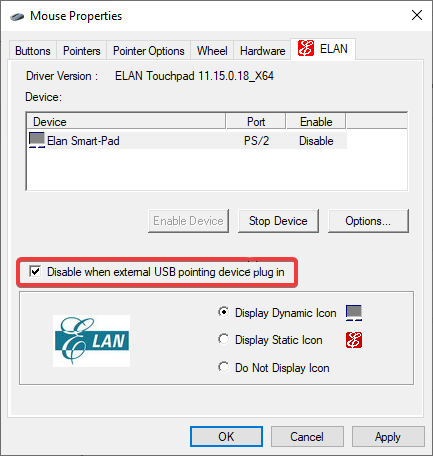
- Na koncu kliknite na Prijavite se potem v redu da shranite spremembe. Nato znova zaženite sistem.
Težavo lahko povzroči nenamerno onemogočanje sledilne ploščice. Torej, morate to preveriti. Če želite to narediti, naredite naslednje zgoraj.
- POPRAVEK: Programska oprema za omrežno napako PuTTY je povzročila prekinitev povezave
- Popravek: storitev Lenovo System Update, ki uporablja CPE pri visoki hitrosti
- Popravek: prenosnik Acer Swift 3 se ne more zagnati s pomnilnika USB
- Kako zamenjati baterijo v Razer Blade Stealth 13
5. Namestite orodje za popravilo računalnika
Odpoved sledilne ploščice Acer je lahko posledica težave z operacijskim sistemom vašega računalnika. Če želite to odpraviti, morate znova namestiti operacijski sistem Windows ali uporabiti orodje za popravilo računalnika.
Nasvet strokovnjaka: Nekaterih težav z osebnim računalnikom je težko rešiti, zlasti ko gre za poškodovana skladišča ali manjkajoče datoteke Windows. Če imate težave pri odpravljanju napake, je vaš sistem morda delno pokvarjen. Priporočamo, da namestite Restoro, orodje, ki bo skeniralo vaš stroj in ugotovilo, kaj je napaka.
Klikni tukaj da prenesete in začnete popravljati.
Restoro je orodje za popravilo računalnika, ki ga priporočamo. Po namestitvi ta aplikacija pregleda vaš računalnik za morebitne problematične sistemske datoteke in jih zamenja, da odpravi težave.
Ta programska oprema je popolnoma brezplačna za prenos in uporabo. Če pa želite uporabiti več vgrajenih analitičnih orodij, boste morali kupiti licenco.
Druge funkcije Restoro vključujejo odstranjevanje groženj zlonamerne programske opreme, odkrivanje škodljivih spletnih mest in sprostitev prostora na disku.
⇒ Pridobite Restoro
6. Odklopite naprave Bluetooth
Včasih naprave Bluetooth, povezane z vašim sistemom, motijo druge naprave. V tem primeru morate odklopiti vse zunanje naprave, kot so krmilnik, miška in tipkovnica.
Prav tako odklopite naprave USB, ki lahko povzročijo težave s konflikti.
7. Posodobite svoj OS
- Najprej z desno miškino tipko kliknite na Začni meni in izberite Nastavitve.
- Zdaj pa izberite Windows Update iz levega podokna, nato kliknite na Preveri za posodobitve.
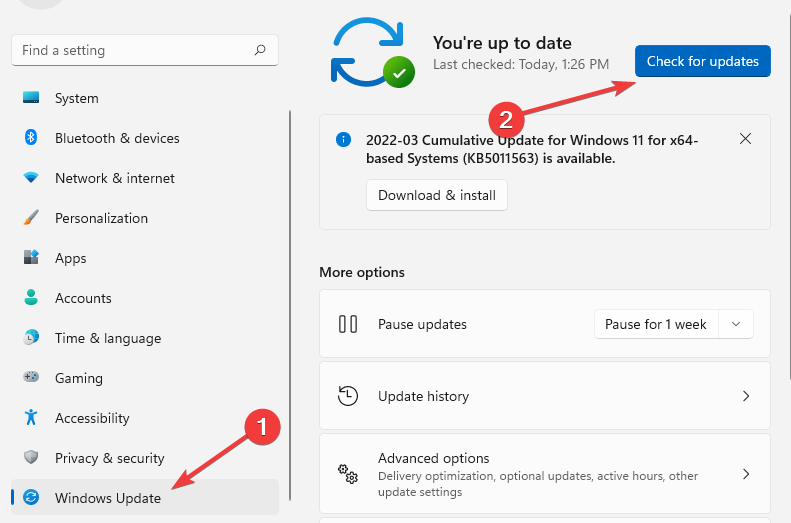
- Nato znova zaženite Windows.
7. Odstranite prah ali umazanijo
Nenazadnje vam lahko čiščenje sledilne ploščice pomaga pri reševanju težave s sledilno ploščico. Ste eden tistih ljudi, ki kosilo jedo za svojo mizo? Ste že kdaj polili kaj po svojih sledilnih ploščicah, na primer vodo ali kavo?
Čiščenje umazanije ali prahu bo pomagalo vaši sledilni ploščici ponovno pridobiti svojo funkcionalnost. Izopropil lahko uporabite za odstranjevanje madežev umazanije, ki jih lahko nato obrišete z mehko krpo.
8. Ponovno omogočite sledilno ploščico s tipkovnico
Preprosto pritisnite Fn + F6 ključi skupaj. Če sledilna ploščica ne deluje, je težava morda posledica okvar strojne opreme.
Zaradi številnih razlogov, na primer zaradi razlitja tekočine ali zastarelega gonilnika, vaša sledilna ploščica Acer Swift 7 morda ne deluje.
Težavo lahko odpravite s programsko opremo za samodejno ponovno namestitev ali posodobitev gonilnika sledilne ploščice, kot je DriverFix, da odpravite težavo.
Edina preostala možnost, če ne morete ugotoviti, kaj je narobe, je, da svoj prenosnik odnesete v delavnico za popravilo elektronike in ga dajo pregledati strokovnjakom.
Če je vaš prenosnik sledilna ploščica je prenehala delovati v sistemu Windows 11, ta članek bi lahko pomagal.
V spodnjem razdelku za komentarje nam sporočite metodo, ki ste jo uporabili za odpravo okvare sledilne ploščice Acer Swift 7.
 Imate še vedno težave?Popravite jih s tem orodjem:
Imate še vedno težave?Popravite jih s tem orodjem:
- Prenesite to orodje za popravilo računalnika ocenjeno odlično na TrustPilot.com (prenos se začne na tej strani).
- Kliknite Začnite skeniranje da poiščete težave z operacijskim sistemom Windows, ki bi lahko povzročile težave z računalnikom.
- Kliknite Popravi vse za odpravljanje težav s patentiranimi tehnologijami (Ekskluzivni popust za naše bralce).
Restoro je prenesel 0 bralci ta mesec.


